Windows截图快捷键全解析:从基础到高阶,效率提升指南
目录
Windows截图快捷键全解析:从基础到高阶,效率提升指南摘要一、系统原生快捷键:无需安装,开箱即用1. Win + Shift + S:终极截图神器(Win10/11专属)2. Print Screen(PrtScn)键:经典但实用3. 游戏截图专属:Win + G(Xbox Game Bar)
二、第三方工具:解锁专业截图功能1. Snipaste:极简但强大的截图工具2. ShareX:开源免费的全能截图工具3. Greenshot:轻量高效的截图工具
三、场景化截图技巧:让截图更精准高效1. 日常办公场景2. 游戏/视频场景3. 问题反馈场景
四、常见问题解决方案1. 截图保存位置找不到?2. 快捷键冲突怎么办?3. 游戏截图出现黑边?
五、总结:选择最适合你的截图方案
摘要
在数字化办公与生活中,截图早已成为我们记录信息、分享内容的必备技能。Windows系统内置了丰富的截图工具,但许多用户仍停留在"Print Screen键+粘贴"的原始操作。本文将带你全面解锁Windows截图快捷键的隐藏技巧,搭配实用工具推荐,让截图效率翻倍!
一、系统原生快捷键:无需安装,开箱即用
Windows系统自带的截图功能足够应对80%的日常需求,关键是要选对快捷键组合。
1. Win + Shift + S:终极截图神器(Win10/11专属)
按下此组合键后,屏幕顶部会出现截图工具栏,提供四种模式:
矩形截图:拖动鼠标框选任意区域任意形状截图:自由绘制不规则区域(如圆形、多边形)窗口截图:自动识别并截取当前活动窗口全屏截图:一键捕获整个屏幕内容
操作示例:
按下Win + Shift + S选择截图模式(如矩形)拖动鼠标完成截图截图自动保存至剪贴板,可直接粘贴到Word/微信等软件
进阶技巧:
截图后点击通知栏预览图,可进入"截图和草图"工具编辑(添加文字、裁剪等)在"设置→系统→剪贴板"中开启"自动保存截图",截图会自动保存到此电脑→图片→屏幕截图文件夹
2. Print Screen(PrtScn)键:经典但实用
单独按下PrtScn:复制整个屏幕到剪贴板(需手动粘贴到画图/Word等软件)Win + PrtScn:直接将全屏截图保存到此电脑→图片→屏幕截图文件夹,无需粘贴操作Alt + PrtScn:仅复制当前活动窗口(注意:若Alt键导致软件后退,可用Win+Shift+S的窗口模式替代)
3. 游戏截图专属:Win + G(Xbox Game Bar)
按下Win + G打开游戏工具栏,点击"捕获"按钮可:
截取游戏画面(自动保存至C:\Users\用户名\Videos\Captures)录制游戏视频(支持背景录制,需提前在设置中开启)查看FPS帧率、性能统计等游戏数据
适用场景:游戏直播、操作教程录制
二、第三方工具:解锁专业截图功能
系统原生功能虽便捷,但面对复杂需求(如长截图、滚动截图)时,第三方工具更具优势。
1. Snipaste:极简但强大的截图工具
下载地址:snipaste.com特色功能:
贴图功能:截图后可固定在屏幕上(如参考文档、设计稿)像素级标注:添加箭头、文字、马赛克等颜色拾取:一键提取屏幕任意位置的RGB值 自定义快捷键:默认F1启动截图,可在设置中改为任意组合(如Ctrl+Shift+A)
操作示例:
按F1激活截图框选区域后,点击工具栏添加标注按Ctrl+C复制到剪贴板,或点击保存按钮导出图片
2. ShareX:开源免费的全能截图工具
下载地址:getsharex.com核心优势:
高级截图模式:支持滚动截图、延时截图、多显示器截图自动上传:截图后可直接上传至Imgur、微博等平台OCR文字识别:提取截图中的文字内容 快捷键自定义:可设置Ctrl+Print Screen为滚动截图,Shift+Print Screen为区域截图
3. Greenshot:轻量高效的截图工具
下载地址:greenshot.org特色功能:
多格式输出:支持PNG/JPG/GIF等格式编辑器集成:内置简单的标注和裁剪功能插件扩展:可对接Jira、Confluence等协作工具
三、场景化截图技巧:让截图更精准高效
1. 日常办公场景
文档截图:用Win + Shift + S的矩形模式,精准截取表格/公式会议记录:用Snipaste的贴图功能,将PPT截图固定在屏幕右侧参考网页长图:用Edge浏览器的"网页捕获"(右键→网页捕获→保存整页)
2. 游戏/视频场景
精彩瞬间:用Win + G的"捕获"按钮,自动保存高清游戏截图视频片段:暂停视频后用Win + Shift + S截取关键帧
3. 问题反馈场景
软件报错:用Win + Shift + S的窗口模式,精准截取错误提示框系统异常:用Win + PrtScn全屏截图,保留完整报错信息
四、常见问题解决方案
1. 截图保存位置找不到?
检查此电脑→图片→屏幕截图文件夹在"设置→系统→存储→更改新内容的保存位置"中修改截图路径
2. 快捷键冲突怎么办?
用ShareX/Snipaste自定义快捷键(如将截图改为Ctrl+Alt+S)在"设置→游戏→Xbox Game Bar"中关闭Win+G快捷键
3. 游戏截图出现黑边?
关闭显卡驱动的"硬件加速GPU计划"(设置→系统→屏幕→图形设置)确保游戏在全屏模式下运行
五、总结:选择最适合你的截图方案
工具类型适用场景推荐工具系统原生快速截图、临时需求Win+Shift+S轻量工具标注、贴图、日常办公Snipaste专业工具长截图、OCR、自动上传ShareX游戏专属游戏截图、性能监控Xbox Game Bar
掌握这些截图技巧后,你会发现工作效率显著提升——无论是记录会议内容、反馈软件问题,还是分享游戏精彩瞬间,都能快速完成。赶快尝试这些快捷键,让截图成为你的效率利器吧!